最近更新于 2025-02-11 18:33
前言
自己搭建,可以用手里已有的设备,不需要额外买。这套系统的源码是公开的,录像数据也掌握在自己手里,不经过不可控的三方。

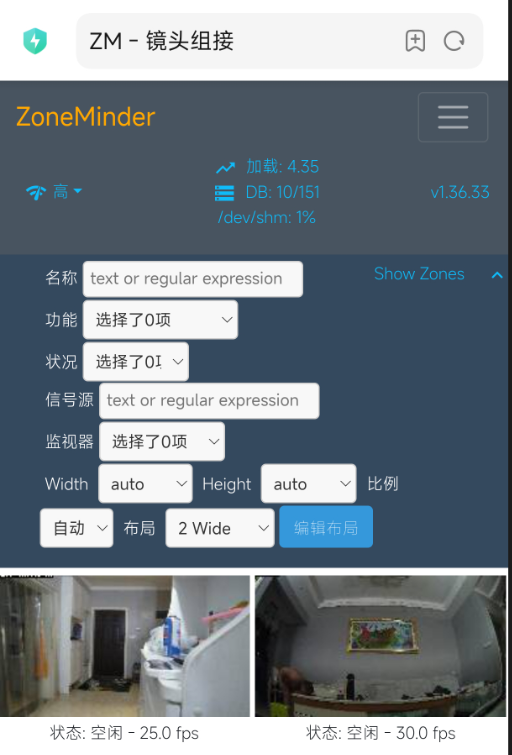
支持设置访问账号
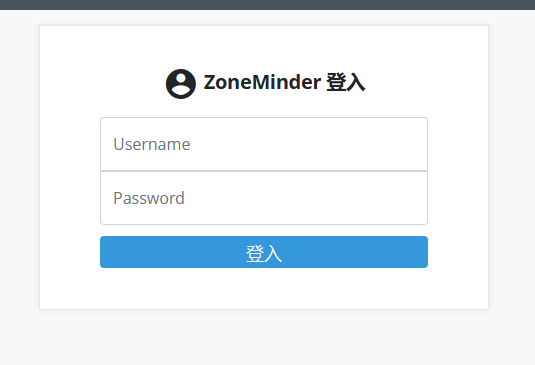
可以保存录像,启用运动侦测
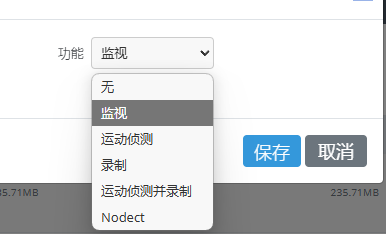
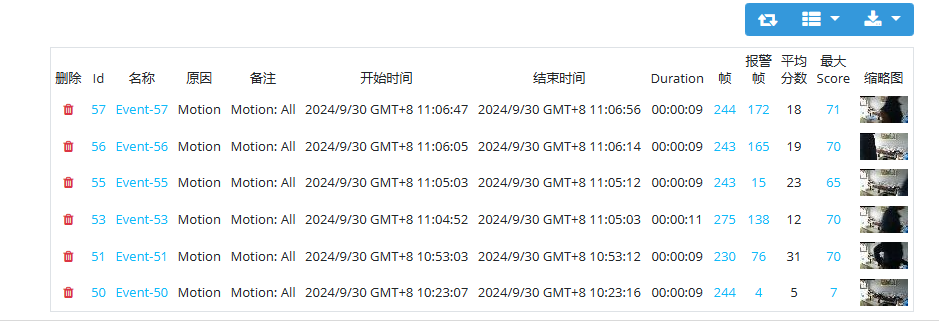
有配套 APP 使用
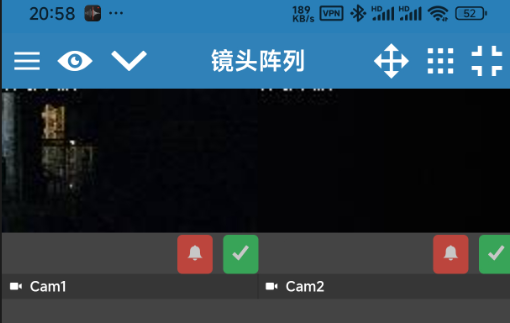
环境
- 树莓派CM4
- raspios 20240704 Debian 12 arm64
- ZoneMinder 1.36.33
部署
参考官方文档:https://zoneminder.readthedocs.io/en/stable/installationguide/debian.html#debian-12-bookworm
配置数据库
安装 Mariadb 数据库(MySQL 开源替代品)
sudo apt update
sudo apt install -y mariadb-server创建数据库
sudo mariadb # 连接数据库进入交互终端
CREATE DATABASE zm; # 创建数据库 zm,这个不建议自定义名字
CREATE USER zm_user@localhost IDENTIFIED BY 'zm123456'; # 创建用户 zm_user,并设置登录密码为 zm123456
GRANT ALL PRIVILEGES ON zm.* TO zm_user@localhost; # 将 zm 所有权限授予 zm_user 用户
FLUSH PRIVILEGES; # 刷新
exit; # 退出数据库交互导入数据库结构
# zm_user 和 zm 对应前一步创建的用户名和数据库,执行后要输入上面设置的命令确认
mariadb -u zm_user -p zm < /usr/share/zoneminder/db/zm_create.sql配置 ZoneMinder
安装软件
sudo apt install -y zoneminder apache2更新 ZoneMinder 到最新版
sudo echo 'deb http://deb.debian.org/debian bookworm-backports main contrib' >> /etc/apt/sources.list
sudo apt update
sudo apt -t bookworm-backports install zoneminder修改文件权限
sudo chgrp -c www-data /etc/zm/zm.conf
sudo chown -R www-data:www-data /usr/share/zoneminder/www
sudo find /usr/share/zoneminder/www -type d -exec chmod 755 {} \;
sudo find /usr/share/zoneminder/www -type f -exec chmod 644 {} \;以 root 身份编辑 /etc/zm/zm.conf,找到ZM_DB_NAME、ZM_DB_USER、ZM_DB_PASS,分别对应前面创建的数据库、用户、密码,修改到等号后面
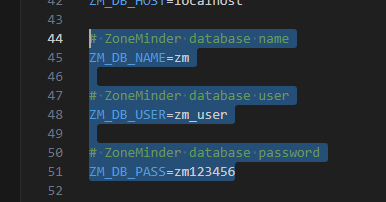
启用服务
sudo a2enconf zoneminder
sudo a2enmod cgi
sudo systemctl restart apache2.service
sudo systemctl restart zoneminder.service
sudo systemctl status zoneminder.service # 查看运行状态使用
首次使用
访问测试
首次使用会出现隐私协议,翻到底部同意协议
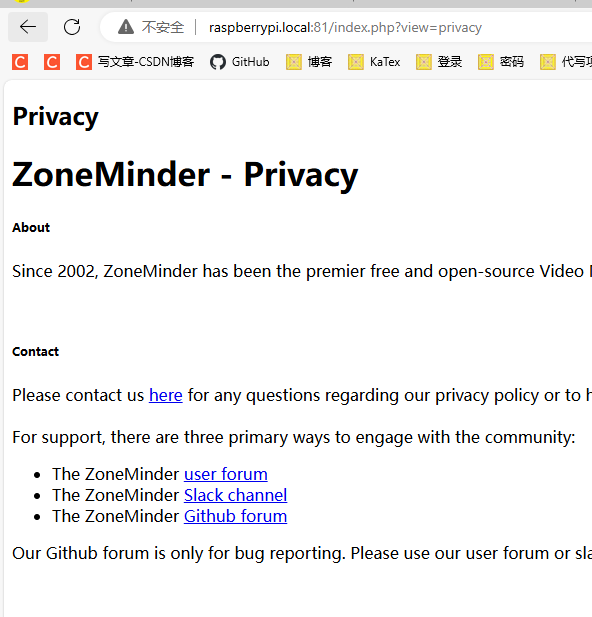
修改地区和时区
上面从左到右第二个 option 选项,

语言选 zh_cn 就是中文(只是汉化不彻底,很多中英混合),还有 LOCALE_DEFAULT 选 zh_Hans_CN
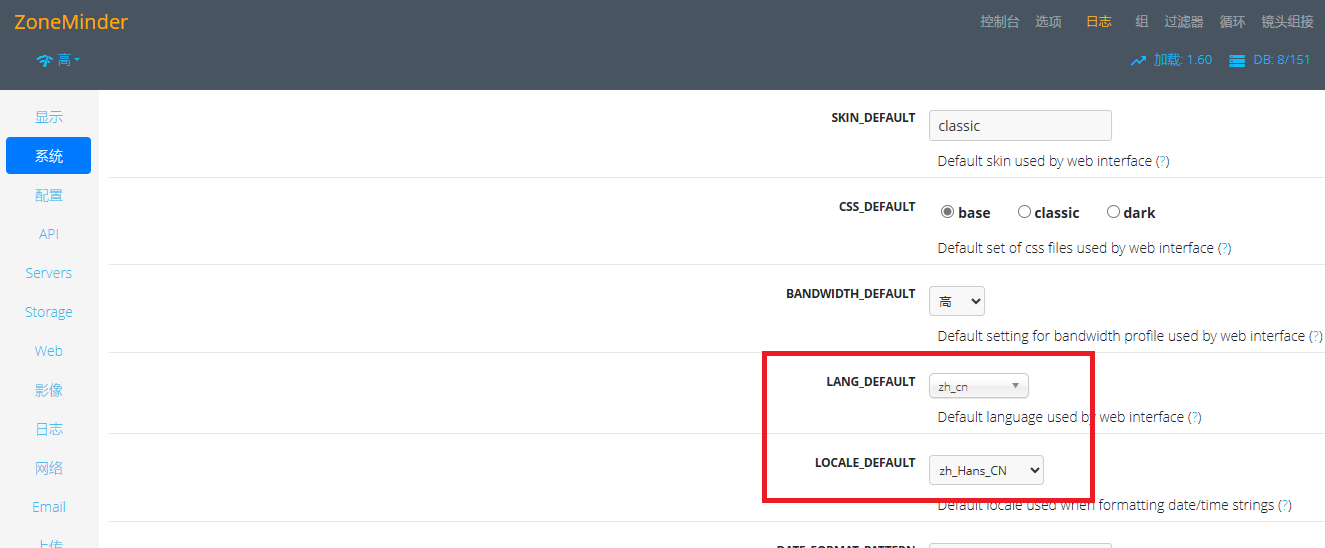
再往下选时区,中国大陆地区的时区选亚洲上海(国际标准时区在新中国成立之前就定下来了,毕竟当时洋人多在上海,还是国际都市),修改后右下角点保存

添加 USB 摄像头
查看摄像头支持的输出格式
安装媒体工具库
sudo apt install -y v4l-utils查看摄像头设备
v4l2-ctl --list-devices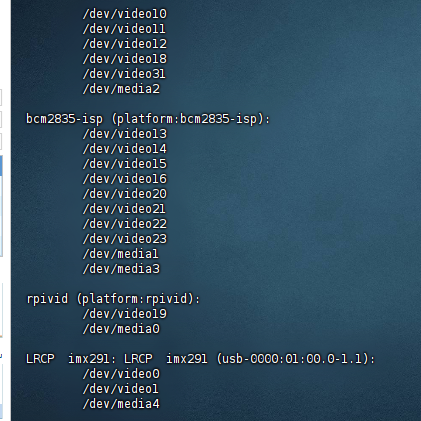
这里的 imx291 就是我的 USB 摄像头,一般一个摄像头有两个 /dev/video 设备文件,其中第一个可以输出视频流,查看支持的媒体格式
v4l2-ctl -d /dev/video0 --list-formats-ext我这里输出了下面的内容
yx@raspberrypi:~ $ v4l2-ctl -d /dev/video0 --list-formats-ext
ioctl: VIDIOC_ENUM_FMT
Type: Video Capture
[0]: 'MJPG' (Motion-JPEG, compressed)
Size: Discrete 1920x1080
Interval: Discrete 0.033s (30.000 fps)
Interval: Discrete 0.040s (25.000 fps)
Interval: Discrete 0.050s (20.000 fps)
Interval: Discrete 0.067s (15.000 fps)
Interval: Discrete 0.100s (10.000 fps)
Interval: Discrete 0.200s (5.000 fps)
Size: Discrete 1280x1024
Interval: Discrete 0.033s (30.000 fps)
Interval: Discrete 0.040s (25.000 fps)
Interval: Discrete 0.050s (20.000 fps)
Interval: Discrete 0.067s (15.000 fps)
Interval: Discrete 0.100s (10.000 fps)
Interval: Discrete 0.200s (5.000 fps)
Size: Discrete 1280x720
Interval: Discrete 0.033s (30.000 fps)
Interval: Discrete 0.040s (25.000 fps)
Interval: Discrete 0.050s (20.000 fps)
Interval: Discrete 0.067s (15.000 fps)
Interval: Discrete 0.100s (10.000 fps)
Interval: Discrete 0.200s (5.000 fps)
Size: Discrete 800x600
Interval: Discrete 0.033s (30.000 fps)
Interval: Discrete 0.040s (25.000 fps)
Interval: Discrete 0.050s (20.000 fps)
Interval: Discrete 0.067s (15.000 fps)
Interval: Discrete 0.100s (10.000 fps)
Interval: Discrete 0.200s (5.000 fps)
Size: Discrete 640x480
Interval: Discrete 0.033s (30.000 fps)
Interval: Discrete 0.040s (25.000 fps)
Interval: Discrete 0.050s (20.000 fps)
Interval: Discrete 0.067s (15.000 fps)
Interval: Discrete 0.100s (10.000 fps)
Interval: Discrete 0.200s (5.000 fps)
Size: Discrete 320x240
Interval: Discrete 0.033s (30.000 fps)
Interval: Discrete 0.040s (25.000 fps)
Interval: Discrete 0.050s (20.000 fps)
Interval: Discrete 0.067s (15.000 fps)
Interval: Discrete 0.100s (10.000 fps)
Interval: Discrete 0.200s (5.000 fps)
[1]: 'YUYV' (YUYV 4:2:2)
Size: Discrete 1920x1080
Interval: Discrete 0.200s (5.000 fps)
Size: Discrete 1280x1024
Interval: Discrete 0.200s (5.000 fps)
Size: Discrete 1280x720
Interval: Discrete 0.100s (10.000 fps)
Size: Discrete 800x600
Interval: Discrete 0.050s (20.000 fps)
Interval: Discrete 0.067s (15.000 fps)
Interval: Discrete 0.100s (10.000 fps)
Interval: Discrete 0.200s (5.000 fps)
Size: Discrete 640x480
Interval: Discrete 0.033s (30.000 fps)
Interval: Discrete 0.040s (25.000 fps)
Interval: Discrete 0.050s (20.000 fps)
Interval: Discrete 0.067s (15.000 fps)
Interval: Discrete 0.100s (10.000 fps)
Interval: Discrete 0.200s (5.000 fps)
Size: Discrete 320x240
Interval: Discrete 0.033s (30.000 fps)
Interval: Discrete 0.040s (25.000 fps)
Interval: Discrete 0.050s (20.000 fps)
Interval: Discrete 0.067s (15.000 fps)
Interval: Discrete 0.100s (10.000 fps)
Interval: Discrete 0.200s (5.000 fps)即支持MJPG和YUYV,以及在各种分辨率输出下支持的帧率大小
设置摄像头输出格式(只需要了解)
YUYV 输出时没有压缩图像,偏向原始的数据,因此数据量就很大(当然图像质量也比较高),上面输出的信息可以看到在输出 1920×1080 的时候帧率就只有 5 帧了。而采用 MJPG 输出就会压缩图像,会损失一定的图像质量,但是传输数据量就降低了,1920×1080 也能输出 30 帧。
这里我就设置摄像头采用 MJPG 输出,分辨率选择 1280×720
(在 ZoneMinder 设置选择的时候会自动执行操作)
v4l2-ctl --device=/dev/video0 --set-fmt-video=width=1280,height=720,pixelformat=MJPG验证
v4l2-ctl --device=/dev/video0 --get-fmt-video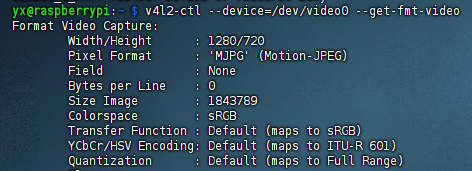
添加摄像头
在控制台选项卡下点击新建监视器
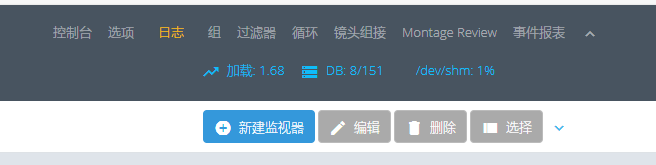
取一个名字,信号源选本地
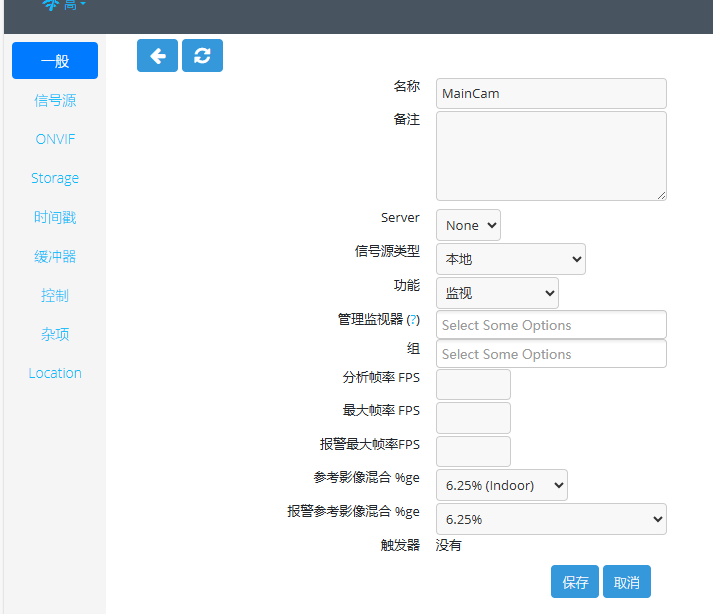
左侧切换到信号源,填上摄像头的设备文件路径,设置一下分辨率,捕获调色板选 MJPG,会自动设置摄像头的输出分辨率和格式
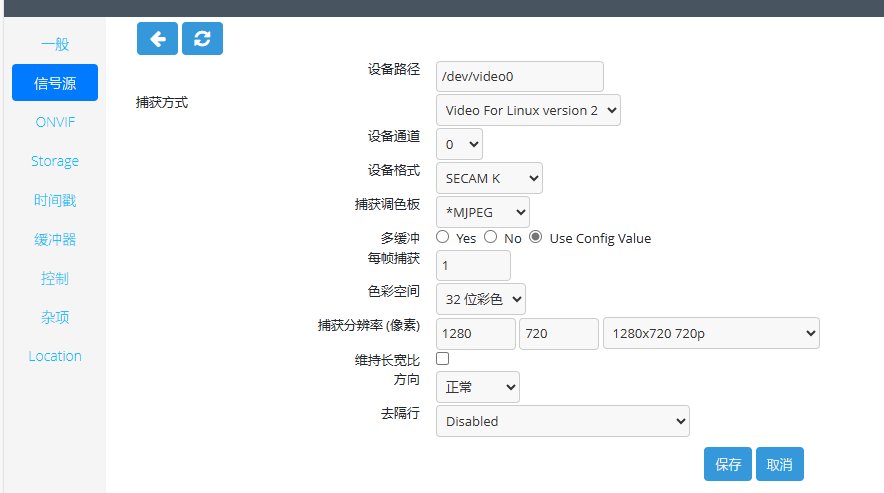
然后左侧切换到缓冲器,MaxImageBufferCount 限制最大的缓冲帧数,非常建议限制这个,下面会显示预计的内存使用量,默认是设置的 0,即无限制,使用中遇到好几次把我 8G 内存都跑满的情况,最后死机,只能断电重启
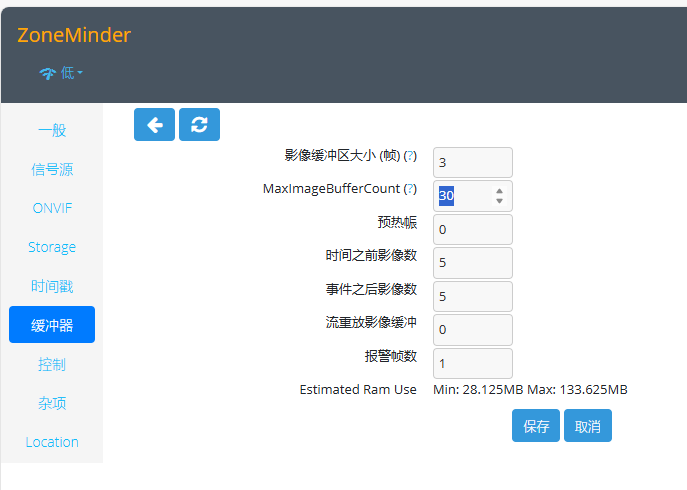
页面右上角切换状态到运行
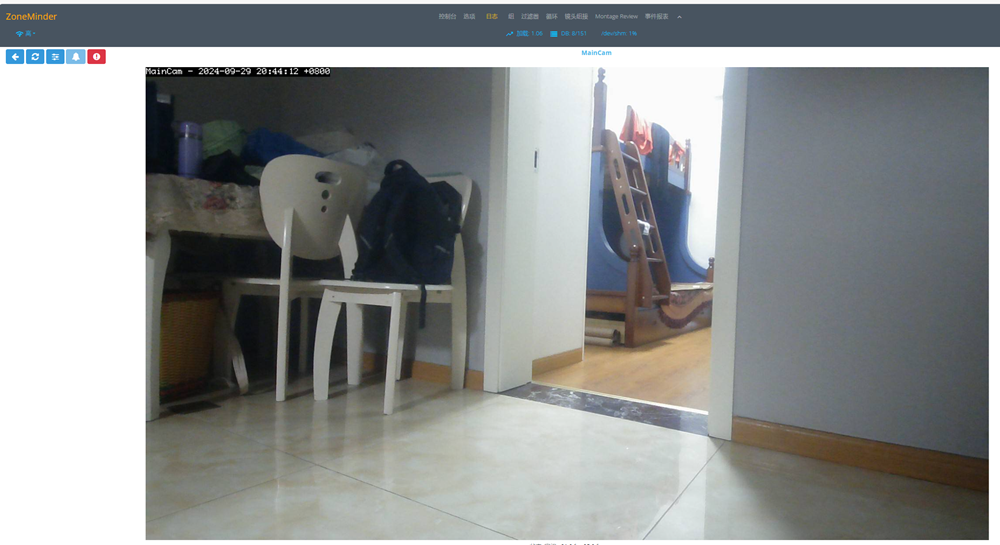
由于 zoneminder 是以 www-data 用户运行的,而 /dev/video* 设备属于 video 用户组,可能没有权限访问
将 www-data 添加到 video 用户组,这样就能正常使用了
# 添加
sudo usermod -aG video www-data
# 刷新
sudo newgrp video内网穿透实现公网访问
大体还是基于这个思路:https://blog.iyatt.com/?p=17340
ZoneMinder 提供的配置方案是基于 Apache2 的,我看了好久都没搞懂怎么给 ZoneMinder 配置 https 访问,最后在本地用 Nginx 反向代理 Apache2 的 80 端口,转为 https,再用 frp 把 Nginx 代理的端口映射到公网,这样直接公网就能访问了,服务器还是新加坡的,视频先送到新加披再传回来,感觉延时都还可以,应该在 1 秒内,不会感觉明显的迟钝。
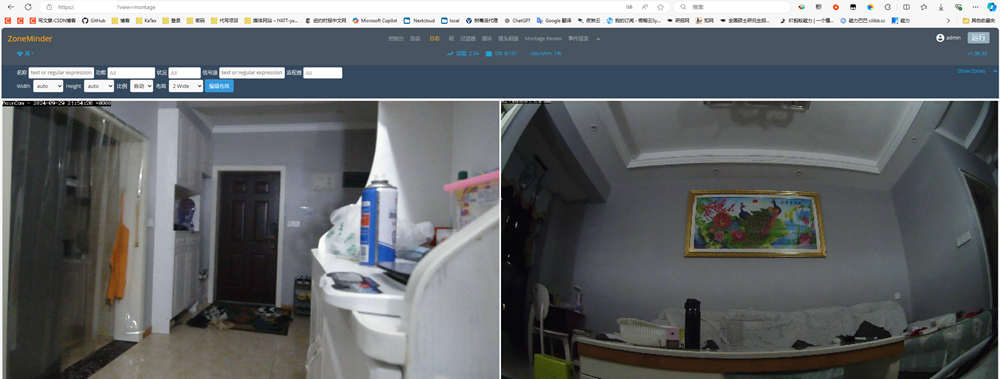
启用登录验证
打开选项,左侧用户栏可以创建或编辑用户
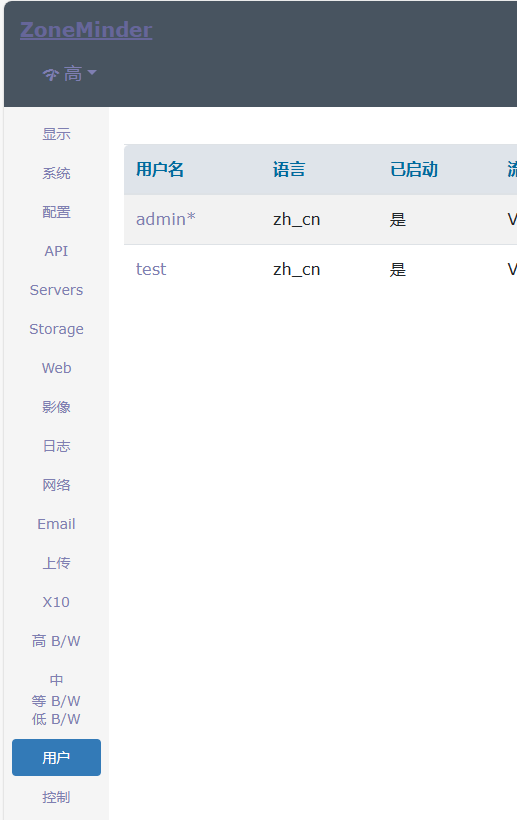
设置用户密码、语言、带宽限制、是否启用、可访问的设备、享有的设备权限…
设置后点击保存
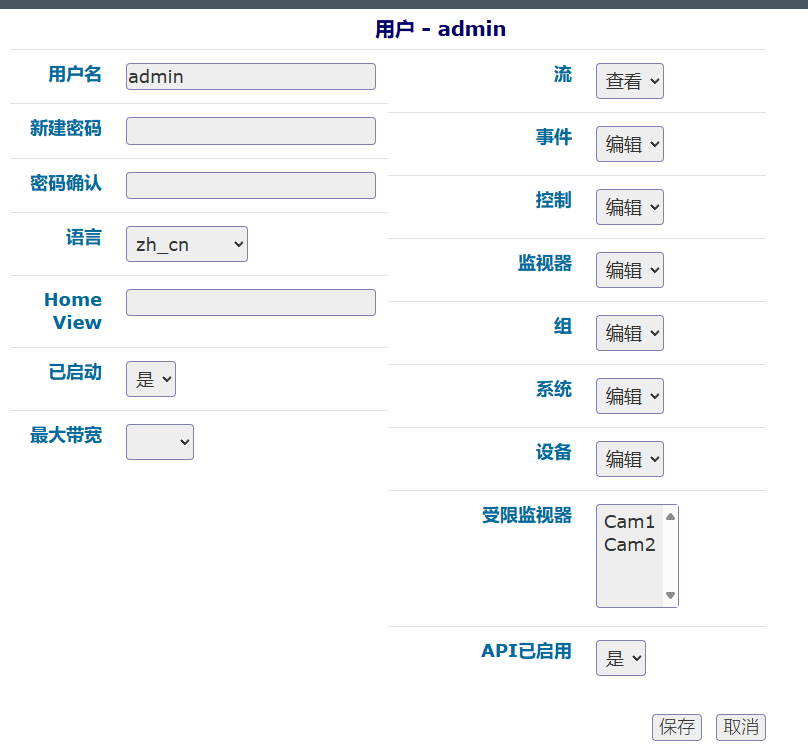
选项左侧打开系统,勾选OPT_USE_AUTH,然后保存,这样就支持登录验证了
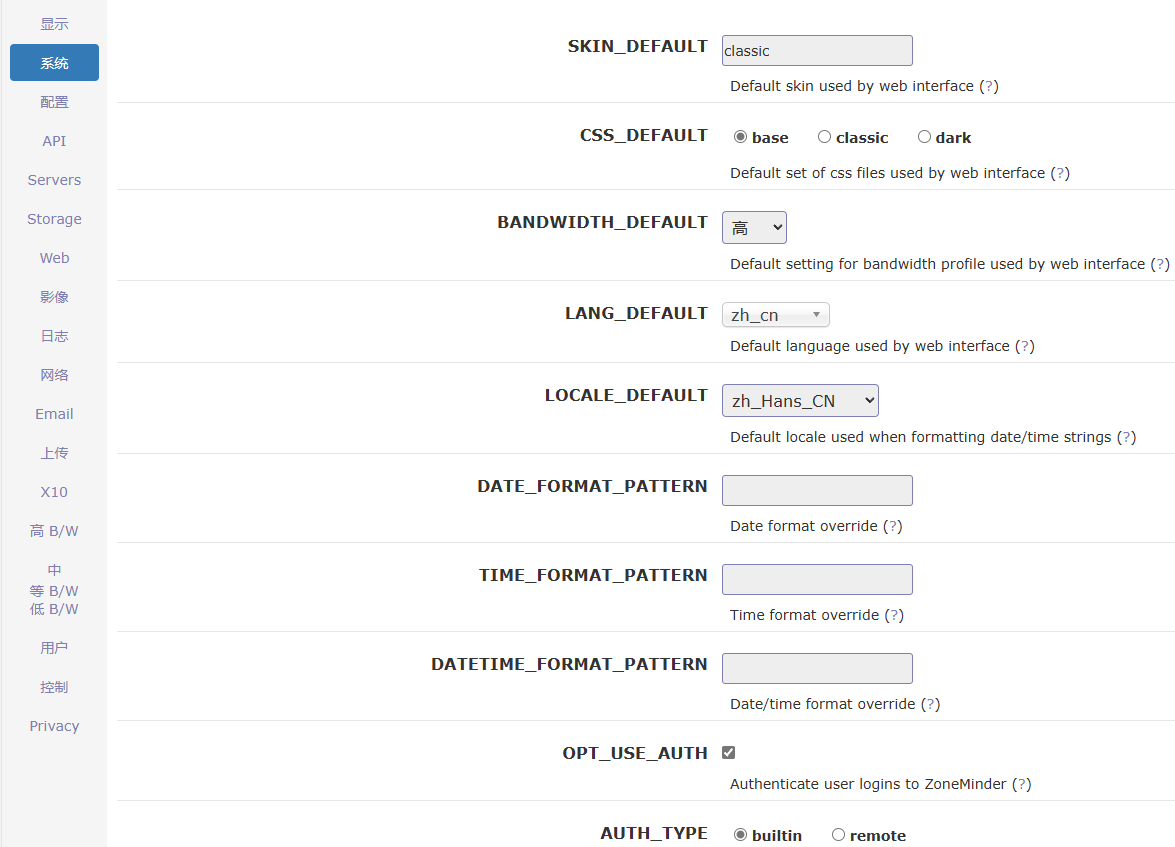
客户端程序(桌面程序、手机APP)
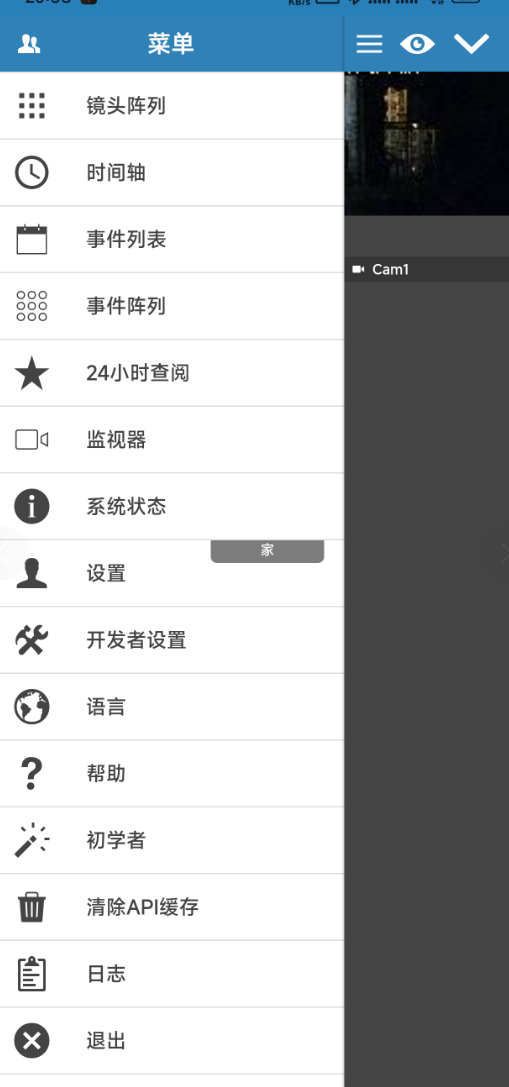
可以从 GitHub 下载:https://github.com/ZoneMinder/zmNinja/releases
我是用的 Android 手机,最开始是在 Google Play 上查找 APP,发现是收费的,后面才去 GitHub 上查找 ZoneMinder 项目,倒是可以直接下载(上面的链接)
配置 API 访问
在选项-系统中勾选OPT_USE_API然后保存,即启用 API

然后在选项-用户中,为指定用户启用 API,这样该用户就能在 APP 上使用了
“Login Auth Sucess but api failed”/“登录身份验证成功,但 API 失败”问题解决
APP 装上了,但是使用的时候就遇到标题的错误,网页端也能正常使用。
客户端应该是通过 API 连接的,就是这个 API 有问题。
昨天晚上就卡在这里,今天(2024.9.30)下班回家后,晚上又继续尝试解决这个问题,一直不停地在谷歌上搜索尝试,ZoneMinder 的项目 issues 找了都没解决,搜了两个小时,最后在 ZoneMinder 论坛上找到的回答解决了:https://forums.zoneminder.com/viewtopic.php?p=111193#p111193
推测就是树莓派版本的 ZoneMinder 包有问题,我用中文再转述一下解决方法:
新建一个文件名为 .htaccess,写入
<IfModule mod_rewrite.c>
RewriteEngine On
RewriteCond %{REQUEST_FILENAME} !-d
RewriteCond %{REQUEST_FILENAME} !-f
RewriteRule ^ index.php [L]
RewriteBase /zm/api
</IfModule>修改文件所属用户和权限
sudo chown www-data:www-data .htaccess
sudo chmod 644 .htaccess然后将这个文件复制到下面三个路径下面
- /usr/share/zoneminder/www/api
- /usr/share/zoneminder/www/api/app
- /usr/share/zoneminder/www/api/app/webroot
启用rewrite
sudo a2enmod rewrite
sudo systemctl restart apache2可以测试访问,当可以显示版本或下图格式的错误信息的时候,就代表 API 正常工作了
地址//zm/api/host/getVersion.json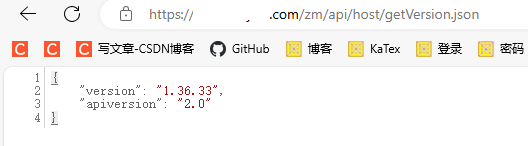
如果选项没有勾选OPT_USE_LEGACY_API_AUTH(旧版 API 认证,在启用 API 下一项),就会显示下面的状态,不启用也不影响 APP 使用
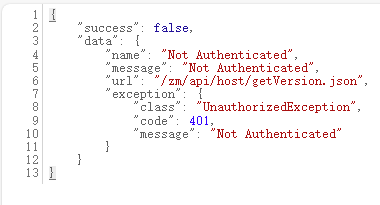
录像存储
路径
打开选项-Storage,自己新建存储路径,填好路径并取一个名字
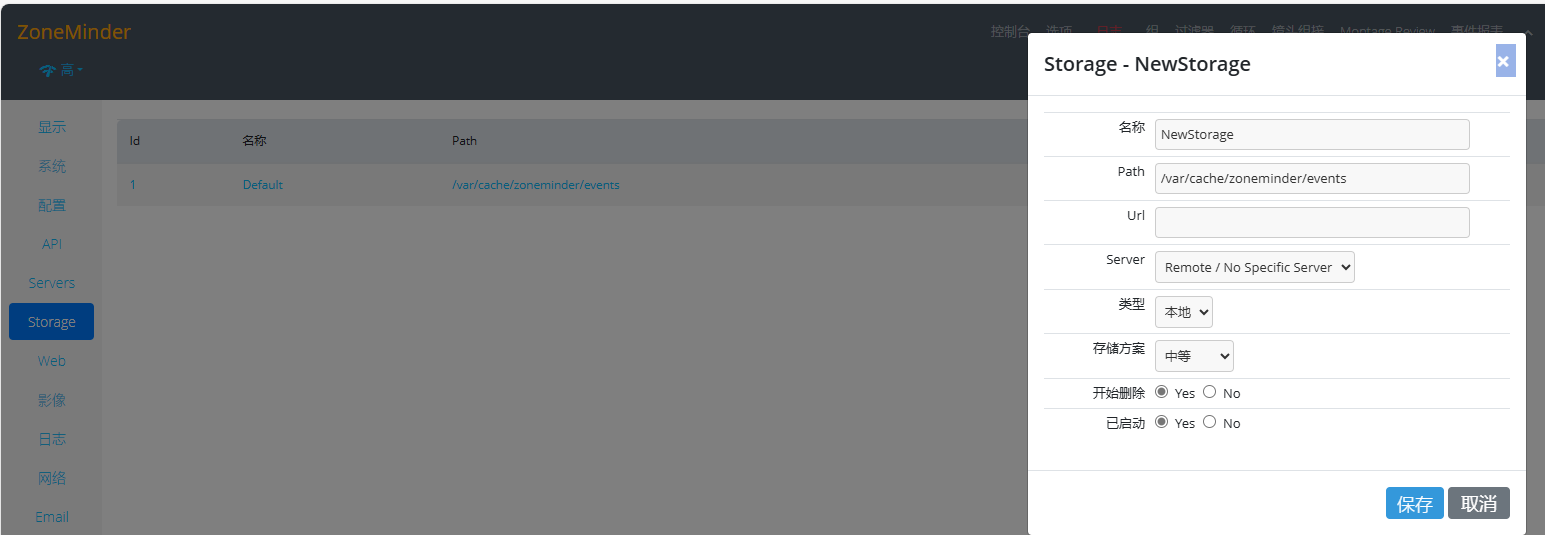
在具体的摄像头配置的 Storage 里有个存储区域,就可以选设置的路径名称
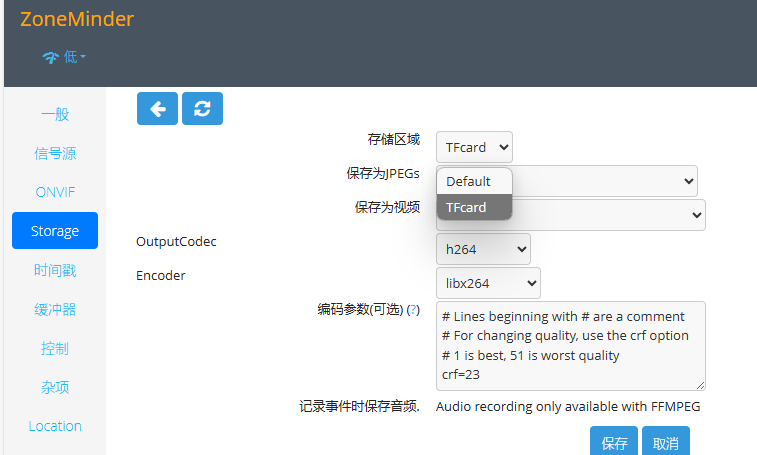
格式
新建的监视器默认设置是保存 JPEG 图片而不是视频,这样保存录像的时候 CPU 开销会比较小,但是图片会比较占用储存空间。我这里是禁用了图片保存,然后启用了视频保存,输出编码选择的 h264,编码器使用 libx264,可以兼顾 CPU 占有和存储大小。
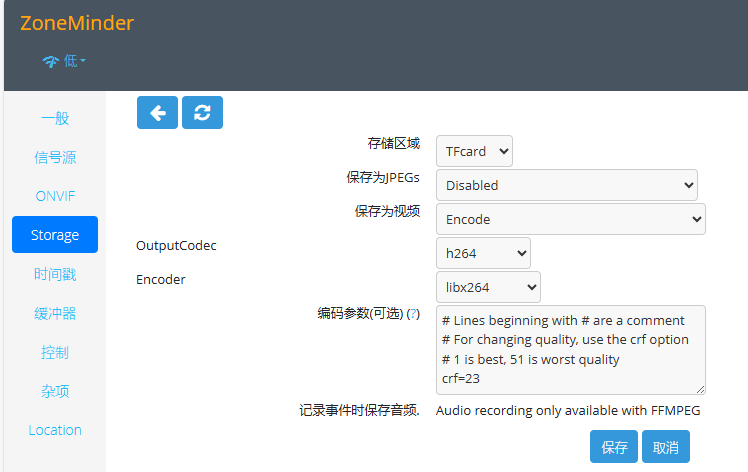
图片编码为视频,特别是对于监控视频来说,背景基本固定,编码为视频可以减少对相同内容的重复保存,可以极大的缩小占用。只是我这里是用的树莓派,CPU 性能有限,就选 H.264,这是折中选择。H.265 压缩能力更强,视频文件可以更小,但是 CPU 开销会更大。如果是使用具有显卡的设备部署的,是可以使用硬件加速编码的。如果有 NVIDIA 的独显,可以使用 nvenc 编码器,而且就算编码为 H.265(HEVC)也没多少压力。这里视频编码是使用的 FFmpeg 来完成,这些编码器选项都是 FFmpeg 里的,不过也少一些,FFmpeg 是支持 Intel 核显编码的,这里没看到 qsv 编码器。
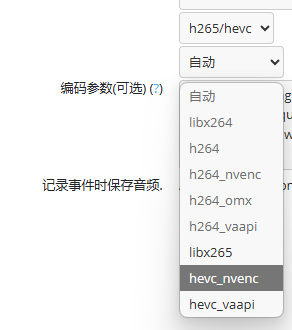
如果是要全程图像的,还是用的树莓派就不建议编码视频了,那样 CPU 会全程满载。我这里是开的运动侦测,只记录画面变化的部分,这样编码编码视频还勉强可以工作。不过在同时两个摄像头的情况下,录像拍摄吃饭的时候,持续有运动,一直编码视频,最后 CPU 满载后系统直接崩溃了,崩溃后系统内核都被杀死了,终端可以输入但是就是找不到命令,无法读写文件,什么操作都执行不了,最后断电重启,还是只能保存图片。
自动删除最早录像(可以维持默认设置)
存储设备容量是有限的,就需要循环删除录像,我这里是额外接了一张 64G 的内存卡作为录像存储设备,两年前买的,按照以往的经验每次内存卡用到两年多以后某天就会突然坏掉,就把它作为消耗品用坏再说。要是专门存储录像,还是建议搞个企业硬盘,并且用机械硬盘,存储数据更稳妥一些。
上面选项卡切换到过滤器,筛选器选 PurgeWhenFull,设置磁盘占用大于一定量就执行
按升序排,最早的文件就在最前面,然后设置要处理的数量,执行刷新磁盘空间和删除匹配项(刷新磁盘空间可以不用勾选),然后保存
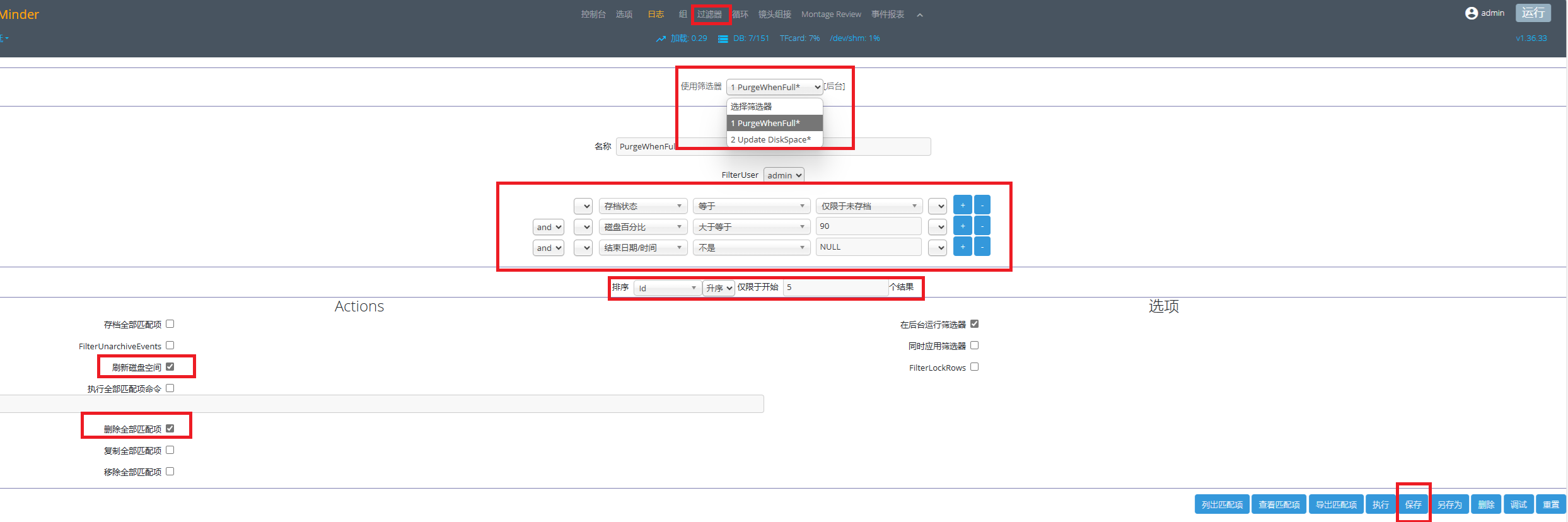
超频
参考:https://blog.iyatt.com/?p=11738
我用的 CM4 默认最高频率 1.5GHz,如果 ZoneMinder 开启了运动侦测,CPU 就会比较吃紧,可以启用超频提升性能。
